Sut i newid / trosi cyfeiriad absoliwt at gyfeirnod cymharol yn Excel?
Fel rheol mae yna sawl math o gyfeiriadau celloedd y gallwch eu defnyddio mewn fformiwla, a gall pob math o gyfeiriadau celloedd eich helpu i gyflawni gwahanol ddibenion yn y fformiwla. Gallwch gael y mathau canlynol o gyfeiriadau celloedd, megis cyfeirnod celloedd absoliwt, cyfeirnod celloedd cymharol, cyfeirnod rhes cymharol cyfeirnod colofn absoliwt a chyfeirnod rhes absoliwt a chyfeirnod colofn gymharol. Ond weithiau efallai y bydd angen i chi newid y defnydd o bwrpas y fformiwla trwy newid y cyfeiriadau celloedd yn y fformiwla. Y dulliau anodd canlynol a fyddwch chi'n dweud sut i newid cyfeiriad absoliwt at berthynas yn Excel.
Newid cyfeiriad absoliwt i gyfeirnod cymharol gyda'r allwedd F4
Newid cyfeiriad absoliwt i gyfeirnod cymharol gyda chod VBA
Newid cyfeiriad absoliwt yn gyflym i gyfeiriad cymharol gyda Kutools ar gyfer Excel
|
Cyfeiriad Absoliwt
|

|
Cyfeiriad Cymharol
|
 Newid cyfeiriad absoliwt i gyfeirnod cymharol gyda'r allwedd F4
Newid cyfeiriad absoliwt i gyfeirnod cymharol gyda'r allwedd F4
Gyda'r allwedd llwybr byr F4, gallwn yn hawdd toglo'r cyfeiriad absoliwt at gyfeirnod cymharol, gwnewch fel y camau canlynol:
Rhowch y cyrchwr y tu ôl i $ A $ 1, yna pwyswch F4 dair gwaith, bydd yn dod yn A $ 1, $ A1, A1 yn olynol. Gweler y screenshot:

|

|

|

|

|

|

|
Yn ôl y cam hwn, rhowch y cyrchwr y tu ôl i $ B $ 1 i gael B1.
A bydd y cyfeirnod cell hwn yn dod yn gyfeirnod cymharol o gyfeirnod absoliwt.
Os oes sawl fformiwla mae angen newid cyfeiriadau celloedd, bydd y ffordd hon yn ddiflas ac yn cymryd llawer o amser.
 Newid cyfeiriad absoliwt i gyfeirnod cymharol gyda chod VBA
Newid cyfeiriad absoliwt i gyfeirnod cymharol gyda chod VBA
Gyda chod VBA, gallwch newid ystod o gyfeiriadau celloedd fformiwlâu yn gyflym o gyfeiriadau absoliwt i gyfeiriadau cymharol ar y tro.
1. Dewiswch yr ystod rydych chi am ei newid.
2. Cliciwch Datblygwr > Visual Basic neu gallwch chi wasgu Alt + F11, bydd ffenestr Microsoft Visual Basic newydd ar gyfer cymwysiadau yn cael ei harddangos, cliciwch Mewnosod > Modiwlau, a mewnbynnu'r cod canlynol i'r Modiwlau:
VBA: Trosi absoliwt i gyfeirnod cymharol.
Sub ConverFormulaReferences()
'Updateby20140603
Dim Rng As Range
Dim WorkRng As Range
Dim xName As Name
Dim xIndex As Integer
On Error Resume Next
xTitleId = "KutoolsforExcel"
Set WorkRng = Application.Selection
Set WorkRng = Application.InputBox("Range", xTitleId, WorkRng.Address, Type:=8)
Set WorkRng = WorkRng.SpecialCells(xlCellTypeFormulas)
xIndex = Application.InputBox("Change formulas to?" & Chr(13) & Chr(13) _
& "Absolute = 1" & Chr(13) _
& "Row absolute = 2" & Chr(13) _
& "Column absolute = 3" & Chr(13) _
& "Relative = 4", xTitleId, 1, Type:=1)
For Each Rng In WorkRng
Rng.Formula = Application.ConvertFormula(Rng.Formula, XlReferenceStyle.xlA1, XlReferenceStyle.xlA1, xIndex)
Next
End Sub
3. Yna cliciwch ![]() botwm i redeg y cod, a bydd blwch prydlon yn galw allan am ddewis ystod i'w drosi, yna cliciwch ar OK ac arddangosiadau deialog arall i'ch annog pa fath rydych chi am ei ddefnyddio. Yna gallwch ddewis y math cywir sydd ei angen arnoch chi. Er enghraifft, byddaf yn mewnosod 4. Gweler sgrinluniau:
botwm i redeg y cod, a bydd blwch prydlon yn galw allan am ddewis ystod i'w drosi, yna cliciwch ar OK ac arddangosiadau deialog arall i'ch annog pa fath rydych chi am ei ddefnyddio. Yna gallwch ddewis y math cywir sydd ei angen arnoch chi. Er enghraifft, byddaf yn mewnosod 4. Gweler sgrinluniau:
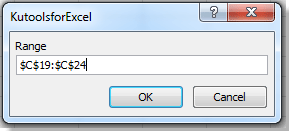
|

|

|
4. Yna cliciwch OK. Mae'r holl gyfeiriadau absoliwt wrth ddewis wedi'u newid i gyfeiriadau cymharol yn y fformiwla.
Cod VBA amlswyddogaeth yw hwn, gyda'r cod hwn; gallwch hefyd newid yn gymharol â chyfeirnod absoliwt, newid rhes absoliwt neu newid colofn absoliwt.
 Newid cyfeiriad absoliwt yn gyflym i gyfeiriad cymharol gyda Kutools ar gyfer Excel
Newid cyfeiriad absoliwt yn gyflym i gyfeiriad cymharol gyda Kutools ar gyfer Excel
Kutools ar gyfer Excel: gyda mwy na 100 o ychwanegiadau Excel defnyddiol, am ddim i geisio heb unrhyw gyfyngiad mewn 30 diwrnod. Get it Now
Kutools ar gyfer Excel gadewch ichi newid absoliwt i gyfeirnod cymharol neu i'r gwrthwyneb yn gyflym ac yn hawdd. Gwnewch fel a ganlyn:
Cam 1. Ewch i ddewis yr ystod sy'n cynnwys fformwlâu rydych chi am newid cyfeiriadau celloedd yn y daflen waith.
Cam 2. Cliciwch Kutools > Trosi Cyfeiriadau. Bydd yn arddangos Trosi Cyfeiriadau Fformiwla blwch deialog. Gweler y screenshot:
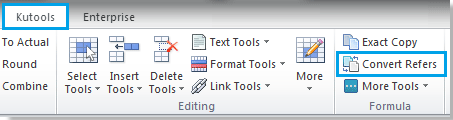
|

|

|
Cam 3. Gwiriwch I berthynas a chliciwch Ok or Gwneud cais yn y Trosi Cyfeirnod Fformiwla deialog. Bydd yn newid y cyfeiriad absoliwt i gyfeirnod cymharol.
Os hoffech chi newid y cyfeiriadau celloedd at golofn absoliwt neu res absoliwt, gwiriwch I golofn absoliwt opsiwn neu I rwyfo absoliwt opsiwn.
Am wybodaeth fanylach am Trosi Cyfeirnod, Ewch i Trosi disgrifiad nodwedd Cyfeirnod.
Erthygl gymharol:Newid cyfeiriad cymharol i gyfeirnod absoliwt
Offer Cynhyrchiant Swyddfa Gorau
Supercharge Eich Sgiliau Excel gyda Kutools ar gyfer Excel, a Phrofiad Effeithlonrwydd Fel Erioed Erioed. Kutools ar gyfer Excel Yn Cynnig Dros 300 o Nodweddion Uwch i Hybu Cynhyrchiant ac Arbed Amser. Cliciwch Yma i Gael Y Nodwedd Sydd Ei Angen Y Mwyaf...

Mae Office Tab yn dod â rhyngwyneb Tabbed i Office, ac yn Gwneud Eich Gwaith yn Haws o lawer
- Galluogi golygu a darllen tabbed yn Word, Excel, PowerPoint, Cyhoeddwr, Mynediad, Visio a Phrosiect.
- Agor a chreu dogfennau lluosog mewn tabiau newydd o'r un ffenestr, yn hytrach nag mewn ffenestri newydd.
- Yn cynyddu eich cynhyrchiant 50%, ac yn lleihau cannoedd o gliciau llygoden i chi bob dydd!



